
如果您在使用 Apple 手機時遇到過一些問題,並且在您重新打開手機時可能遇到過最糟糕的情況。 您的 iPhone 卡在 Apple 徽標上,長時間按下任何按鈕(包括電源開關)或組合其他按鈕似乎無法解決問題。別擔心,因為本指南將向您展示,在您的 iPhone 版本上按下正確的按鈕組合會產生很大的不同,並允許它重新啟動並希望成功重新啟動,讓您再次訪問您的照片、文件、文檔和應用程序。
Apple 已經可以如果 iPhone 卡在 Apple 徽標上,則可以通過按下組合按鈕來重啟 iPhone,但是這些按鈕特定於卡住的 iPhone 版本。例如,我有一個更現代的 iPhone 版本和其他家庭成員,當我嘗試在他們的手機上使用相同的按鈕組合時,似乎沒有任何效果。經過簡短的調查後,我意識到在 iPhone 7 Plus 上,您需要同時按下音量減小按鈕和右側的開關按鈕才能成功重啟手機。為了幫助您解除 iPhone 屏幕的卡住,下面是修復錯誤所需的所有已知按鈕組合的完整列表,當您的 iPhone 不會移過 Apple 徽標屏幕時。

iPhone 卡住了關於 Apple 徽標修復
值得一提的是,這些修復主要用於當您的 iPhone 電池電量耗盡並且您的 iPhone 無法正確重啟並卡在徽標上時。而不是在執行軟件更新或備份還原時遇到問題。雖然如果您已經等待了一段時間並且您的備份或 iPhone 遷移似乎沒有任何進展並且您看到的只是一個 Apple 標誌,那麼您可以使用下面的按鈕組合再次開始該過程。儘管在備份、遷移或類似操作期間,如果您在屏幕上看到 Apple 徽標和進度條,Apple 建議您將 iPhone 放置 60 分鐘以上。
運行 iOS 16 的最新 iPhone
如果您需要重新啟動 iPhone,請從能夠運行 iOS 16 的最新 iPhone 機型開始,然後快速連續按照以下說明操作。
1.快速按下並釋放提高音量p 按鈕。
2.快速按下並釋放降低音量按鈕。
3.按住右側按鈕直到Apple 標誌消失並重新出現.
4.一旦 Apple 徽標再次出現,將手指從 iPhone 的右側按鈕上移開。
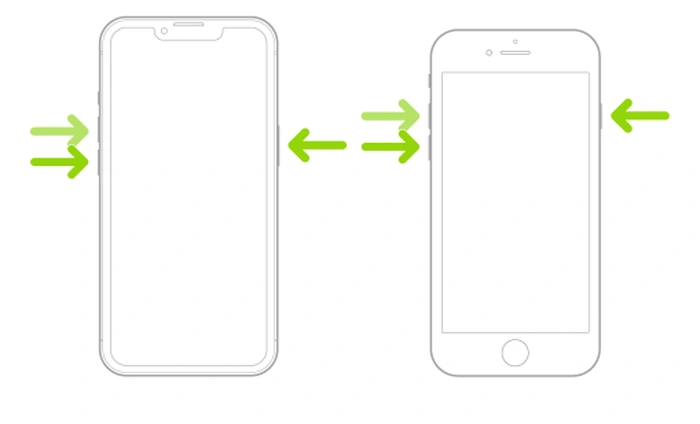
iPhone X, iPhone XS、iPhone XR 或任何 iPhone 11、iPhone 12 或 iPhone 13
1.快速按下並釋放音量增大按鈕,然後快速按下並釋放音量減小按鈕,然後按住側面按鈕。一旦 Apple 徽標消失並出現黑屏,然後再次出現 Apple 徽標,請再次鬆開側邊按鈕。
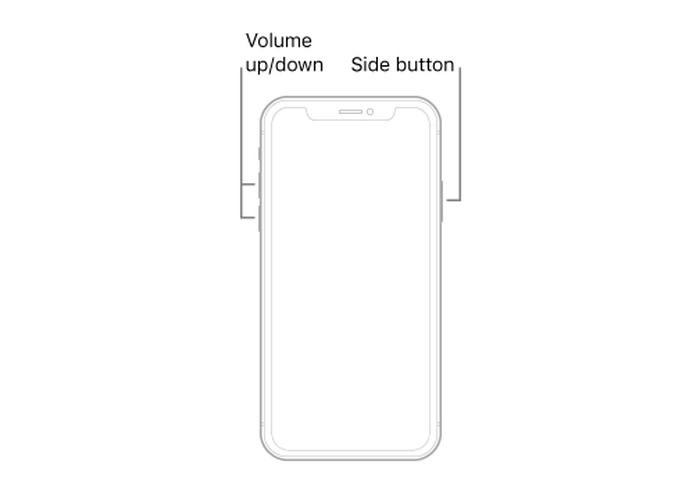
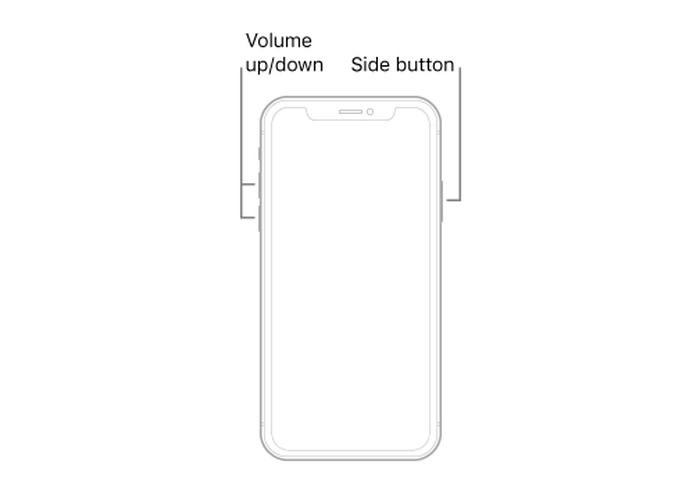
iPhone 8
1。在 iPhone 8 上,快速按下並鬆開音量增大按鈕,然後再鬆開音量減小按鈕,然後按住 iPhone 8 右側的側邊按鈕,直到 Apple 標誌消失並重新出現。
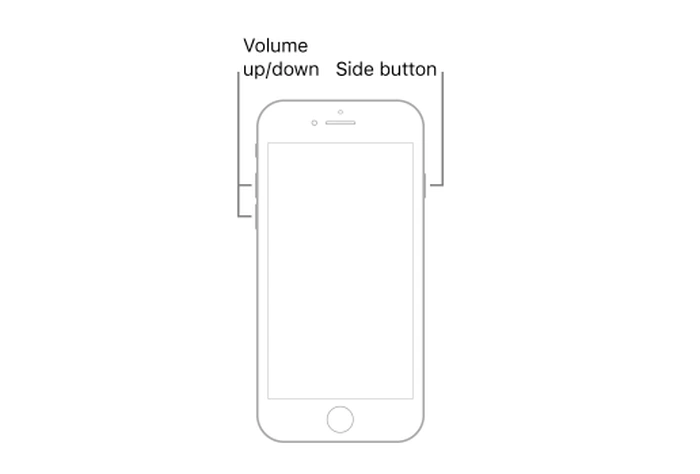
iPhone 7
1.在 iPhone 7 上,同時按住 iPhone 右側的音量調低按鈕和睡眠和喚醒按鈕。
2.繼續按下這兩個按鈕,直到 Apple 標誌消失,出現黑屏。一旦 Apple 徽標重新出現,請鬆開按鈕。
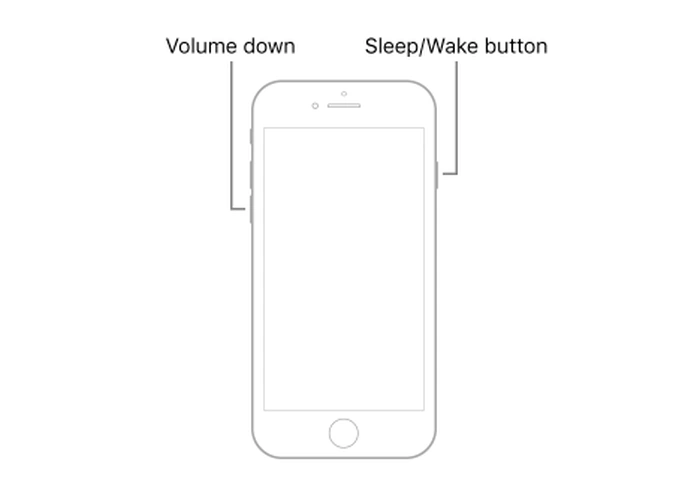
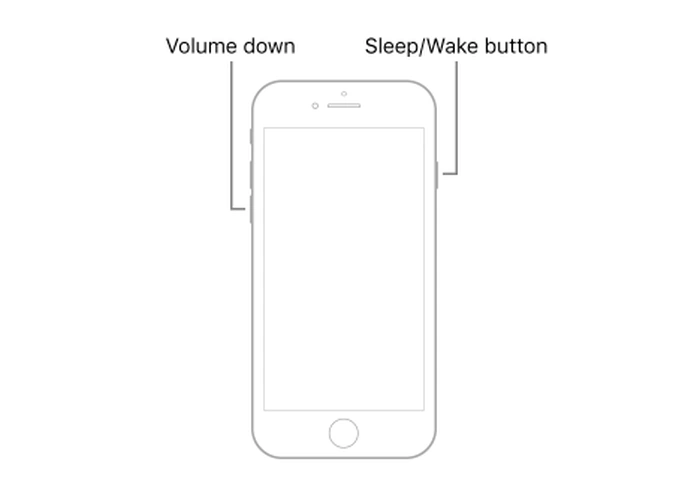
iPhone 6 及更早版本
1.同時按住 iPhone 6 右側的睡眠和喚醒按鈕以及主屏幕按鈕。
2.一直按住直到 Apple 標誌消失,一旦它再次出現就鬆開按鈕。
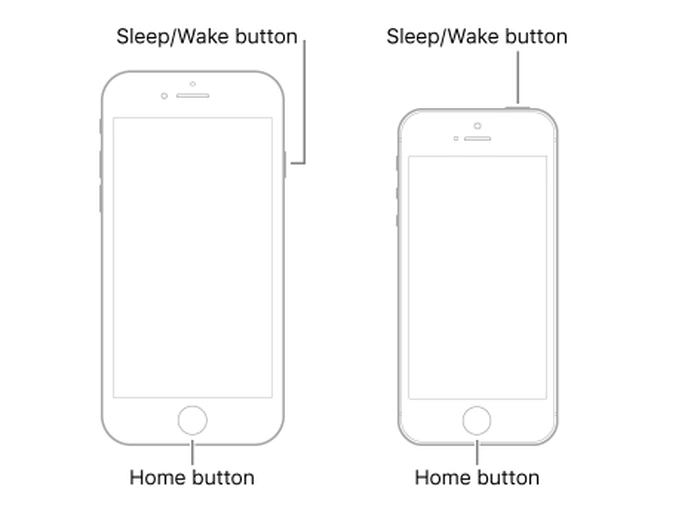
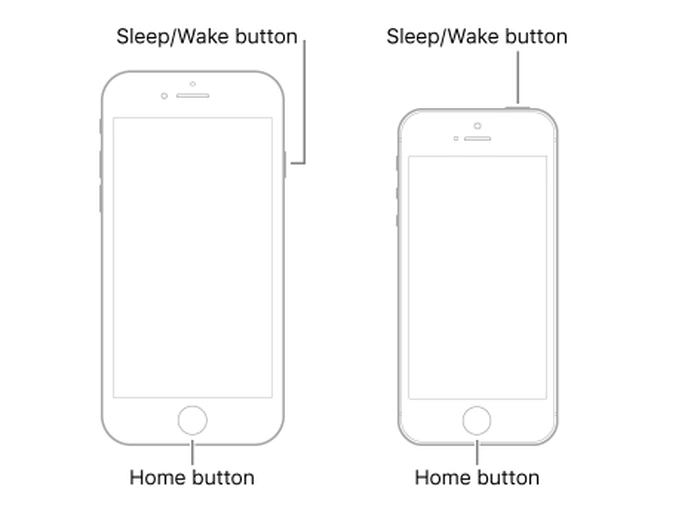
iPhone SE(第二代)
1。快速按下音量增大按鈕並鬆開,然後快速按下並鬆開音量減小按鈕,最後按住右側的側邊按鈕。
2.繼續按住直到 Apple 標誌消失並重新出現。
iPhone SE(第一代)
1.同時按住 iPhone SE 頂部的睡眠和喚醒按鈕以及主屏幕按鈕。
2.一直按住按鈕,直到 Apple 標誌消失,一旦它重新出現,您就可以鬆開按鈕。
如果由於某種原因您的 iPhone 仍然卡在 Apple 標誌上並且嘗試重新啟動它沒有任何效果。可能值得跳轉到官方 Apple 支持網站 以獲得更多幫助,或者與 Apple Genius Bar 代表預約看一看您的 iPhone,希望能為您解決問題。
歸檔依據:Apple,指南
最新“TNGD”交易
披露:我們的一些文章包含附屬鏈接。如果您通過這些鏈接之一購買商品,“TNGD”可能會賺取附屬佣金。了解更多。